Steeds meer mensen gebruiken GIF's graag om emoties te uiten. Weet u echter hoe u video naar GIF converteert? Lees nu dit bericht en dan zul je ontdekken hoe je een GIF van een video kunt maken door video-naar-GIF-software te gebruiken.
Video naar GIF
Onlangs gebruiken Facebook-, Twitter- en Reddit-gebruikers graag GIF's om abstracte emoties en reacties op bepaalde ervaringen uit te drukken. Facebook maakte zelfs van GIF's een officieel onderdeel van het platform.
Daarom vinden veel gebruikers het leuk om video naar GIF te converteren vanwege de verbazingwekkende populariteit van de GIF en het schijnbaar oneindige gebruikspotentieel. Gelukkig kunnen enkele gratis video-naar-GIF-converters je helpen.
Weet je echter wat een geanimeerde GIF is?
Wat is een GIF
Een geanimeerde GIF-afbeelding (Graphics Interchange Format) is een bestand dat een grafische bitmapafbeelding bevat met bewegingen. Met andere woorden, een GIF-afbeelding loopt continu door. Niemand hoeft op play te drukken.
Waarom een GIF gebruiken in plaats van video
De hedendaagse consument heeft een veel kortere aandachtsspanne. GIF-afbeelding is maximaal 10 tot 15 seconden. Dit maakt het perfect om acht seconden aandacht te krijgen wanneer volgers door hun sociale feeds scrollen.
GIF's brengen gewoon basisemoties en gevoelens over die iedereen heeft. GIF's zijn overdraagbaar naar verschillende culturen en talen. Mensen kunnen gemakkelijk GIF's delen met hun vrienden.
Bovendien gebruiken GIF's lossless compressie en bevatten ze maximaal 256 kleuren. Ze doen dus geen afbreuk aan de kwaliteit van de afbeeldingen.
Kortom, om direct een emotionele band met je publiek te maken, kun je een GIF proberen in plaats van andere afbeeldingsformaten.
- GIF's laten zien dat je op trends let.
- GIF's laten je leuke kant zien.
- GIF's kunnen meer context of emotie toevoegen in een veel korter bericht.
- GIF's zijn gemakkelijk te delen.
ZIEN! GIF's zijn zo populair. Het is zeer noodzakelijk om te weten hoe je video naar GIF kunt converteren met sommige tools zoals video naar GIF-software.
Hier, maak je geen zorgen als je niet weet hoe je GIF van video moet maken. Dit bericht toont 7 video-naar-GIF-converters.
Top 4 apps om video naar GIF te converteren Windows
- MiniTool Movie Maker
- Photoshop
- Imgur
- MakeAGIF
Deel 1. Video converteren naar GIF voor Windows 10/8/ 7
Als u gemakkelijk en snel GIF van video op uw pc wilt maken, kunt u de volgende hulpmiddelen proberen. Laten we beginnen met een gratis video naar GIF-converter.
MiniTool Movie Maker
Als het gaat om het gratis maken van een video in GIF, kun je MiniTool Movie Maker proberen. Deze eenvoudige en gratis video naar GIF-converter kan je helpen om video perfect naar GIF te converteren, zolang je de volgende stappen volgt.
Stap 1. Start MiniTool Movie Maker.
Stap 2. Importeer het videobestand dat u wilt maken in GIF.
Stap 3. Sleep het videobestand naar het storyboard.
Stap 4. Bewerk nu deze video zoals je wilt.
- Tekst toevoegen:je kunt tekst aan deze video toevoegen en deze video aan GIF-software biedt verschillende soorten tekst.
- Filters toevoegen:je kunt filters aan deze video toevoegen en het contrast, de helderheid, enzovoort wijzigen.
- Video splitsen/bijsnijden:je kunt deze video niet alleen splitsen, maar ook de ongewenste frames aan het begin of einde van een clip verwijderen. Hier kun je dit bericht lezen Hoe je video gemakkelijk en snel kunt knippen (de definitieve gids) voor meer details.
Stap 5. Klik op de knop Exporteren knop om het volgende venster te krijgen.
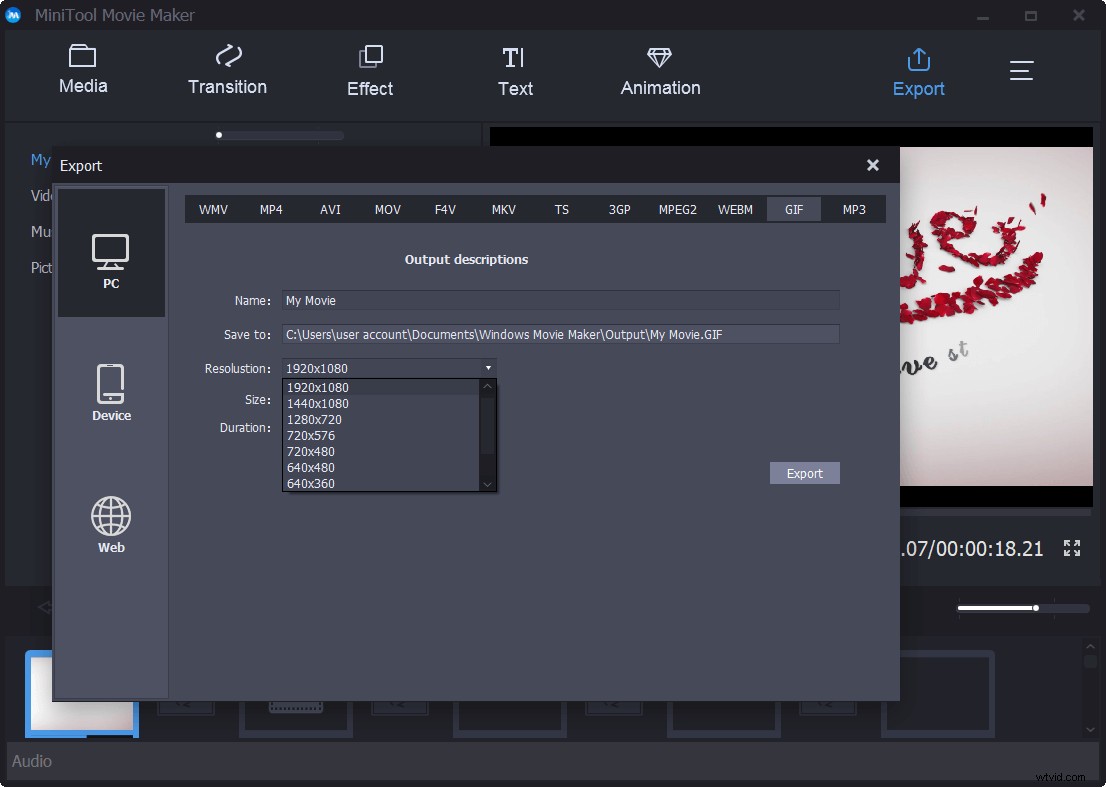
Stap 6. Selecteer GIF , typ de GIF-naam, specificeer de winkellocatie en selecteer een geschikte resolutie.
Stap 7. Klik ten slotte op Exporteren knop. Vervolgens begint MiniTool Movie Maker met het converteren van video naar GIF.
Kortom, MiniTool Movie Maker kan je niet alleen helpen om GIF van video te maken, maar kan je ook helpen een coole film te maken met meerdere video's en afbeeldingen. En met deze video naar GIF-software kun je tekst aan deze GIF toevoegen. Het goede nieuws is dat MiniTool Movie Maker eraan komt! Laten we uitkijken naar de gratis video naar GIF-converter.
Hier is een korte videogids:
Photoshop
Bijna iedereen heeft wel eens van Photoshop gehoord. Weet u echter dat Photoshop een video kan opslaan in een GIF? Probeer nu de volgende stappen om video naar GIF Photoshop te converteren.
Stap 1. Start Photoshop CC.
Stap 2. Klik op Bestand en selecteer vervolgens Importeren en kies Videoframes naar lagen .
Stap 3. Selecteer uw videobestand en klik vervolgens op de knop Openen knop. Vervolgens ziet u het volgende dialoogvenster met een klein voorbeeld van de video en een aantal opties.
Stap 4. Wijzig nu het Bereik om te importeren .
- Selecteer de Van begin tot eind optie als je de hele video als een geanimeerde GIF wilt. Of selecteer het Alleen geselecteerde bereik en gebruik vervolgens de trimknoppen onder de video om het bereik van frames in te stellen als je maar een deel nodig hebt.
- Als je de uiteindelijke GIF zo klein mogelijk wilt maken, kun je de framesnelheid verlagen. Als u bijvoorbeeld de Limit To Every . aanvinkt X Frames, en laat het dan op 2 frames staan, Photoshop zal elk ander frame uit de video verwijderen.
- Zorg ervoor dat de Maak frame-animatie vakje is aangevinkt.
Stap 5. Klik op OK knop om door te gaan.
Stap 6. Klik ten slotte op Bestand , kies Exporteren en selecteer vervolgensOpslaan voor web (verouderd) om video naar GIF Photoshop te converteren. Als u de vorige versies van Photoshop gebruikt, hoeft u alleen op Bestand te klikken en selecteer vervolgens Opslaan voor internet .
Opmerking: als Photoshop crasht bij het opslaan van video naar GIF, wordt u aangeraden de kwaliteit van de video te verminderen voordat u deze video naar GIF-software probeert.Imgur
Imgur is een van de grootste en meest populaire plaatsen om afbeeldingen te hosten en te delen, met name GIF's. Het biedt de gemakkelijkste manier om GIF's van bestaande video's overal online te maken en deze vervolgens onmiddellijk in de Imgur-galerij te plaatsen.
- Plak de link naar de video die je naar een GIF wilt converteren.
- Kies een begin- en eindpunt. GIF kan tot 15 seconden lang zijn.
- Voeg desgewenst wat tekst toe aan de geanimeerde GIF.
- Klik op GIF maken .
Kijk, het is heel gemakkelijk om video te converteren naar geanimeerde GIF's.
MakeAGIF
MakeAGIF is een populair platform voor het maken van GIF's voor veel gebruikers. Hiermee kun je een GIF maken van meerdere afbeeldingen, YouTube-video, Facebook-video, een video die je al op je computer hebt geüpload of rechtstreeks vanaf je webcam.
U kunt bijvoorbeeld de volgende stappen proberen om een GIF van YouTube-video te maken.
- Voer de YouTube-URL in waarvan je je GIF wilt maken.
- Kies op welk punt in de video de GIF moet worden gestart en bepaal vervolgens hoeveel seconden ervan moet worden gebruikt.
- Geef de GIF-snelheid op.
- Ten slotte kun je de GIF niet alleen op je computer opslaan, maar ook de URL kopiëren om deze online te vinden.
Bovendien kun je door de galerij met GIF's bladeren die anderen in allerlei verschillende categorieën hebben gemaakt. Wat nog belangrijker is, je kunt het downloaden en delen op sociale media.
U kunt echter geen tekst toevoegen aan de voltooide GIF en u moet betalen als u een hoogwaardige GIF zonder watermerk wilt maken.
Hallo, ik vind 4 video-naar-GIF-converters. Ik wil ze met je delen om je te helpen een GIF van video te maken. Klik om te tweeten
Deel 2. Video converteren naar GIF op Android/iPhone
Hier, wat moet je doen als je je eigen geanimeerde GIF's op Android of iPhone wilt maken?
Probeer nu de volgende 3 tools om GIF te maken van video op Android of iPhone.
Gifje
Om video naar GIF te converteren, kunt u proberen de grootste GIF-zoekmachine van het internet, Giphy, te gebruiken. Nu heeft het een nieuwe app uitgebracht, Giphy Cam genaamd, waarmee je je eigen GIF's kunt maken om te verzenden of te delen op sociale media.
Met Giphy Cam kun je een korte GIF opnemen die kan worden gedeeld via sms of via sociale-mediaplatforms zoals Instagram, Twitter en Pinterest.
Hier kun je bijvoorbeeld de volgende stappen proberen om je eigen geanimeerde GIF's op je iPhone te maken.
Stap 1. Start GIPHY CAM op uw iPhone.
Stap 2. Tik op het Camerarolpictogram om een video van uw camera te uploaden. Je kunt ook een video opnemen en er op elk moment een GIF van maken.
Stap 3. Selecteer de witte pijl pictogram nadat je je perfecte video hebt gemaakt of geüpload.
Stap 4. Voeg een filter toe of effect je de video wilt zien.
Stap 5. Als u tevreden bent met uw GIF, kunt u de Volgende . selecteren knop.
Stap 6. Klik vervolgens op de GIF opslaan knop.
Nu kun je je GIF delen met vrienden.
Gelukkig is deze app natuurlijk ook beschikbaar op Android.
Tumblr
Hier, als je gemakkelijk GIF's wilt maken op Android of iOS, kun je Tumblr proberen. Veel GIF-enthousiastelingen gebruiken dit platform om geanimeerde GIF's te maken.
Tumblr heeft een tool voor het maken van GIF's rechtstreeks in zijn mobiele app gerold. Als gevolg hiervan kunnen gebruikers hun eigen GIF's maken van video's of fotobursts van hun camerarollen.
De stappen zijn:
Stap 1. Installeer de nieuwste mobiele Tumblr-app op je iOS- of Android-apparaat.
Stap 2. Open de app op je apparaat.
Stap 3. Kijk naar het menu onderaan het scherm.
Stap 4. Selecteer de Opstellen knop in het midden (gemarkeerd door een potloodpictogram).
Stap 5. Tik vervolgens op het rode Fotobericht knop die wordt omringd door alle andere knoppen voor het berichttype.
Stap 6. Selecteer een video (of fotoburst) die je in een GIF wilt veranderen.
Stap 7. Schuif de schuifregelaar langs de videotijdlijn om een scène van drie seconden als GIF te selecteren.
Stap 8. Klik op de Volgende knop om je GIF nog korter te maken en de snelheid aan te passen om tot vier keer sneller te spelen en te herhalen dan het origineel.
Stap 9. Klik op de Gereed knop in de rechterbovenhoek nadat u klaar bent met het maken van een GIF.
GIFx
GIFx verandert uw foto's en video's in kunstwerken. Als je GIFx bekijkt, kun je meer dan 300 GIF-effecten toepassen op je foto's en video's, je kunt muziek toevoegen aan je GIF, je kunt de dekking en grootte aanpassen en je kunt ook meer dan 200 optionele maskers gebruiken.
Over het algemeen is GIFx echt een van de meest creatieve en aanpasbare GIF-apps, maar het is alleen beschikbaar voor iOS-apparaten.
Hoe maak je GIF van video op Android of iPhone? Probeer nu de 3 video naar GIF-software voor Android of iOS. Klik om te tweeten
Kortom
Nu is het jouw tijd om je eigen geanimeerde GIF's te maken. Probeer de bovenstaande 7 video-naar-GIF-converters om uw GIF's te maken en deze met uw vrienden te delen.
Mocht je nog andere gratis video-naar-GIF-software kennen, deel deze dan met ons door opmerkingen achter te laten in de volgende commentaarzone of ons e-mails te sturen via [email protected]. We zullen dit artikel zo snel mogelijk bijwerken.
Like deze post? Deel het met meer vrienden!
Veelgestelde vragen over video naar GIF
Hoe kan ik van een video een GIF maken?- Open MiniTool Movie Maker.
- Importeer je videobestand, sleep het naar de tijdlijn en zet het neer.
- Klik op de knop Exporteren.
- Selecteer GIF uit de bestandsindeling.
- Klik op Exporteren om video naar GIF te converteren.
- MiniTool Movie Maker
- Photoshop
- Imgur
- MakeAGIF
- Gifje
- Tumblr
- Gifx
- Lanceer GIPHY CAM.
- Upload een video vanaf je camera.
- Selecteer het witte pijlpictogram.
- Klik op de knop Volgende.
- Klik op de knop GIF opslaan.
